如果 Word 或 Excel 等Microsoft 365 應用程式無法正常運作,有時候重新啟動會修正問題。 如果這個方法無效,您可以嘗試進行修復。 修復完成後,可能需要重新啟動電腦。
存取修復工具的步驟依作業系統而異。
-
以滑鼠右鍵按兩下角
![Windows 8 和 Windows 10 中的 Windows [開始] 按鈕](https://support.content.office.net/zh-tw/media/de9c1ffe-f29a-47b1-a811-95ca547d07c6.png)
![顯示應用程式與功能的 [開始] 功能表的螢幕擷取畫面](https://support.content.office.net/zh-tw/media/14988695-f994-4dbe-992c-de81eeacf23d.png)
-
選取您要修復的 Microsoft Office 產品,然後選取 [修改]。
附註: 這將會修復整個 Office 套件,即使您只想修復某個應用程式 (例如 Word 或 Excel)。 如果您已安裝獨立版本的 App,則可以依名稱搜尋該應用程式。
-
視您的 Office 安裝類型 (隨選即用或 MSI 型) 而定,您會看到下列選項以繼續進行修復。 請依照適用您安裝類型的步驟進行。
隨選即用
從 [您要如何修復 Office 程式] 視窗中,選取 [線上修復] > [修復] 以確保修復所有項目 (您也可以使用較快的 [快速修復] 選項,但它只能偵測然後取代損毀的檔案)。
MSI 型
在 [變更您的安裝] 中,選取 [修復],然後按一下 [繼續]。
-
依照畫面上的指示完成修復。
-
以滑鼠右鍵按兩下角 ([ 開始 ] 按鈕) ,然後選取快捷選單上的 [已安裝的應用程式]。
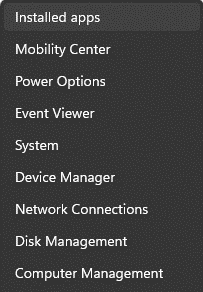
-
選取您要修復的 Microsoft Office 產品,按下省略號,然後選取 [修改]。
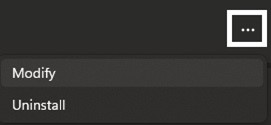
附註: 這將會修復整個 Office 套件,即使您只想修復某個應用程式 (例如 Word 或 Excel)。 如果您已安裝獨立版本的 App,則可以依名稱搜尋該應用程式。
-
視您的 Office 安裝類型 (隨選即用或 MSI 型) 而定,您會看到下列選項以繼續進行修復。 請依照適用您安裝類型的步驟進行。
-
隨選即用
在視窗中 您想要如何修復 Office 程式,選取 [在線修復] > 修復 ] 以確定所有專案都已修正。 (您也可以使用較快的 [快速修復] 選項,但它只能偵測然後取代損毀的檔案)。
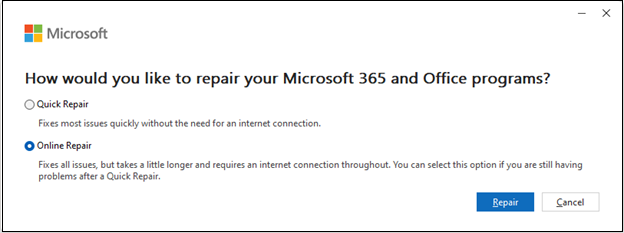
-
MSI 型
在 [ 變更您的安裝 ] 視窗中,選取 [ 修復 ],然後按兩下 [ 繼續]。
-
-
依照畫面上的指示完成修復。
執行修復沒有幫助。 現在該怎麼做?
如果執行修復還是無法解決問題,請使用這個工具來徹底解除安裝 Microsoft 365 然後再重新安裝。
-
選取下方的按鈕下載並安裝 Office 解除安裝支援工具。
-
根據您的瀏覽器,依照下列步驟下載解除安裝支援工具。
提示: 下載並安裝這個工具可能需要幾分鐘。 安裝完成後,[解除安裝 Office 產品] 視窗將隨即開啟。
Microsoft Edge 或 Chrome
-
在左下角或右上角,以滑鼠右鍵按一下 [SetupProd_OffScrub.exe] > [開啟]。
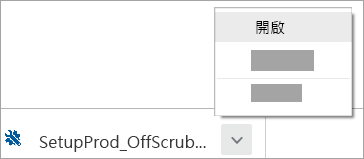
Microsoft Edge (較舊) 或 Internet Explorer
-
在瀏覽器視窗的底部,選取 [執行] 以啟動 [SetupProd_OffScrub.exe]。

Firefox
-
在快顯視窗中,選取 [儲存檔案],然後在瀏覽器視窗的右上角,選取下載箭頭 > [SetupProd_OffScrub.exe]。
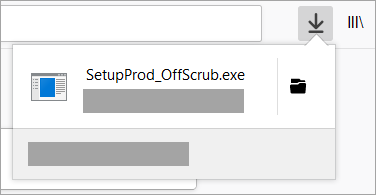
-
-
選取您要解除安裝的版本,然後選取 [下一步]。
-
依序完成其餘的畫面,出現提示時,重新啟動您的電腦。
重新啟動電腦後,解除安裝工具會自動重新開啟,完成解除安裝程序的最後步驟。 遵循其餘的提示。
-
針對您要安裝或解除安裝的 Office 版本選取步驟。 關閉解除安裝工具。
Microsoft 365 | Office 2021 | Office 2019 | Office 2016 | Office 2013











